Jnk (Diskussion | Beiträge) |
Jnk (Diskussion | Beiträge) |
||
| Zeile 18: | Zeile 18: | ||
Im folgenden gehen wir davon aus, dass eine Person namens Max Mustermann die Stellvertretung für Erica Musterfrau übernehmen soll | Im folgenden gehen wir davon aus, dass eine Person namens Max Mustermann die Stellvertretung für Erica Musterfrau übernehmen soll | ||
=== Rechte für Stellvertreter einrichten === | === Rechte für Stellvertreter einrichten === | ||
| + | Die folgenden Schritte müssen am PC der Person erfolgen, die eine Vertretung haben möchte. | ||
| + | |||
=== Absender beim Stellvertreter einrichten === | === Absender beim Stellvertreter einrichten === | ||
| − | Die folgenden Schritte müssen am PC des Stellvertreters erfolgen. Bei ihm fügen wir das Konto der Person hinzu, die er Vertreten soll. | + | Die nun folgenden Schritte müssen am PC des Stellvertreters erfolgen. Bei ihm fügen wir das Konto der Person hinzu, die er Vertreten soll. |
[[Datei:Screenshot Outlook19 NeueMail.png|gerahmt|links]] | [[Datei:Screenshot Outlook19 NeueMail.png|gerahmt|links]] | ||
<br> | <br> | ||
Version vom 2. August 2019, 10:09 Uhr
| Anleitung | |
|---|---|
| Informationen | |
| Betriebssystem | Windows 10 |
| Service | Exchange |
| Interessant für | Angestellte, Studierende und Gäste |
| Windows Portalseite | |
This article is only a draft. Information provided here is most possibly incomplete and/or imprecise. Feel free to help us by expanding it. |
Wenn sie als Stellvertreter Emails für eine andere Person beantworten wollen, brauchen sie nicht unbedingt Zugriff auf das Emailkonto der entsprechenden Person. Microsoft Outlook hat die eine Möglichkeit, Emails "im Auftrag von" einer anderen Person zu beantworten.
Was ist zu tun?[Bearbeiten | Quelltext bearbeiten]
- Zugriffsrechte für die Stellvertretung einrichten
- Einrichten des zusätzlichen Kontos beim Stellvertreter
Schritt-für-Schritt Anleitung[Bearbeiten | Quelltext bearbeiten]
Im folgenden gehen wir davon aus, dass eine Person namens Max Mustermann die Stellvertretung für Erica Musterfrau übernehmen soll
Rechte für Stellvertreter einrichten[Bearbeiten | Quelltext bearbeiten]
Die folgenden Schritte müssen am PC der Person erfolgen, die eine Vertretung haben möchte.
Absender beim Stellvertreter einrichten[Bearbeiten | Quelltext bearbeiten]
Die nun folgenden Schritte müssen am PC des Stellvertreters erfolgen. Bei ihm fügen wir das Konto der Person hinzu, die er Vertreten soll.
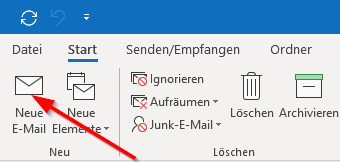
- Mit einem Klick auf "Neue E-Mail" oben links öffnen wir das Fenster für eine neue Email
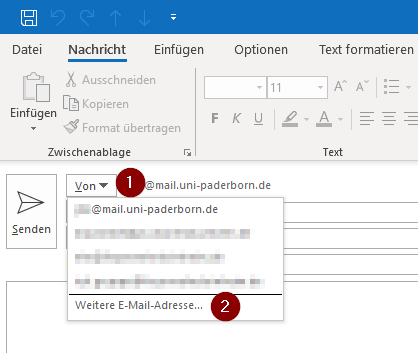
- Mit einem Klick auf "Von" klappen wir das Kontextmenü für die Absenderadressen auf
- Hier werden uns alle Mailadressen angezeigt, von denen wir senden können
- Wir klicken nun auf "Weitere E-Mail-Adresse..." um eine Neue hinzuzufügen
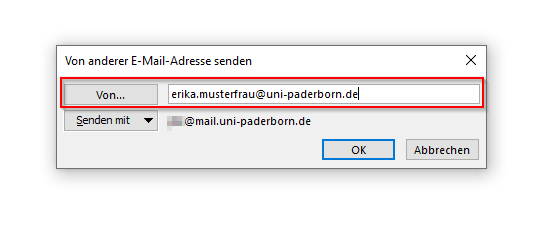
- Nun tragen wir die E-Mail Adresse ein, von der wir stellvertretend versenden wollen
- Dafür haben wir zwei Möglichkeiten
- Ist uns die Adresse bekannt, können wir sie direkt in das weiße Feld eintippen
- Alternativ können wir auch auf "Von..." klicken und die E-Mail Adresse aus der globelan Adressliste suchen
- Haben wir auf eine der beiden Varianten die Adresse eingegeben, bestätigen wir unsere Eingabe mit einem Klick auf "OK"
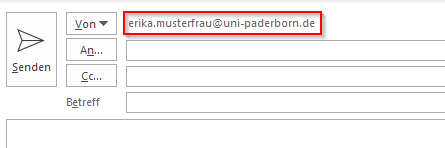
- Nun wird uns bereits neben dem Feld "Von" die neue Absenderadresse angezeigt
- Die Email, die wir gerade schreiben, wird nun von unser neuen Emailadresse versendet
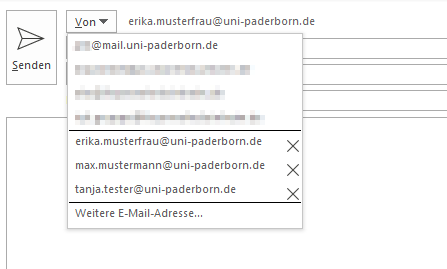
- Outlook merkt sich die Adressen, von denen sie versenden können
- Klicken wir erneut auf das Feld "Von", können wir nun aus mehreren Adressen wählen, von denen wir versenden können
Dabei sollten[Bearbeiten | Quelltext bearbeiten]
Unterschritte
in sinnvolle Abschnitte[Bearbeiten | Quelltext bearbeiten]
unterteilt werden
dazu nutzt man dann[Bearbeiten | Quelltext bearbeiten]
Überschriften dritter Ordnung
Nebenbei[Bearbeiten | Quelltext bearbeiten]
- Hier nochmal der Hinweis auf den Menüpunkt "Mitmachen" links im Hauptmenü, hinter dem sich wertvolle Anleitungen und Hinweise verstecken.
- Erfahrene Redakteure finden unterhalb der "Kategorie:Utility templates" interessantes Handwerkszeug für fortgeschrittene Textmanipulationen.
Siehe auch[Bearbeiten | Quelltext bearbeiten]
Weitere interessante Artikel zum gleichen Themenfeld verlinken